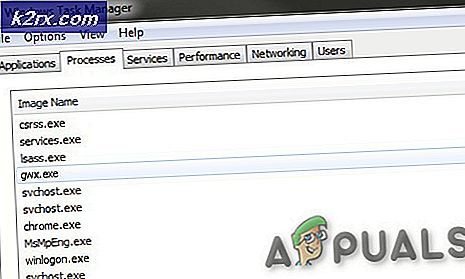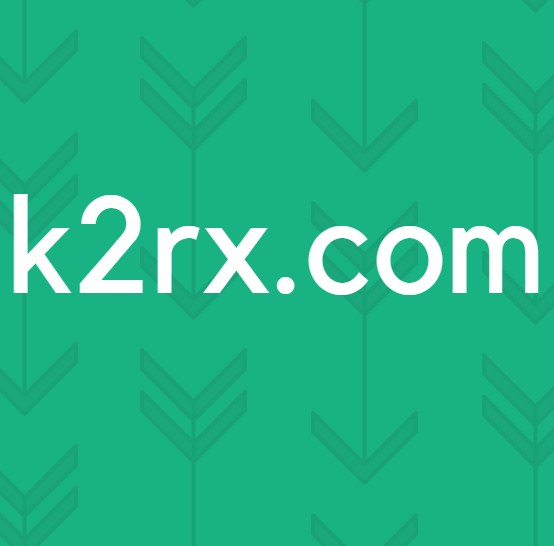Güncellemeleri Aynı Anda Birden Fazla Bilgisayara Nasıl Dağıtabilirim?
Sisteminizi güncellemek, hepimizin bir noktada yapması gereken bir şeydir. Bazılarınız güncellemeleri beğenmeyebilir ve bu bazı gerçek nedenlerden dolayı, bazı güncellemeler zaman zaman bilgisayarınızda rastgele bir işlevi bozabilir. Ancak, sahip olabileceğiniz bariz nedenlere rağmen, nadir de olsa güncellemeleri sisteminize yüklemeniz gerekir.
Güncellemelerden bahsettiğimizde, sadece Windows güncellemeleriyle sınırlı değildir. Günlük hayatımızda her zaman kullandığımız ve güncellenmesi gereken üçüncü taraf uygulamaları var. Bununla birlikte, genellikle kuruluşlar veya diğer ağlar için çok önemli olan güvenlik güncellemelerini içerdiklerinden, güncellemelerden herhangi bir işlem yapılmaz. Hatta güncellenmesi gereken birden fazla bilgisayarın bulunduğu kendi küçük alanınız bile olabilir.
Görünüşe göre, güncellemeleri birden fazla bilgisayara yüklemek zorunluluk haline gelebilir. Sırf onları güncel tutmak için aynı görevi birden fazla bilgisayarda tekrar tekrar yapmak zorunda olduğunuzu hayal edin. Neyse ki bu, geliştirilen modern araçların yardımıyla çok kolay hale getirildi. Bu özel görev genellikle teknik jorgan'da Yama Yönetimi olarak adlandırılır. Yama yönetimi, temel olarak, makinelerinize farklı yamaları aşağıdakilerin yardımıyla dağıtma sürecidir. yama yönetimi yazılımı sadece söz konusu amaç için geliştirilmiştir.
Solarwinds Yama Yöneticisini İndirme
İnternetin gelişmesiyle birlikte gelen şeylerden biri de aynı amaca yönelik birden fazla yazılımın varlığıdır. Bazıları için bu çeşitlilik sağladığından iyi bir şeydir, ancak aynı zamanda birçok insanın yüzleşmesi gereken doğru aracı bulmakta da zorluklara neden olur. Solarwinds, ağ ve sistem yönetimi söz konusu olduğunda en büyük şirketlerden biridir. Her sistem veya ağ yöneticisi ürünlerini kariyerinde en az bir kez kullanmıştır.
Solarwinds Yama Yöneticisi (buradan indirin), çeşitli makinelerinizdeki yama dağıtımını kolaylıkla yönetmenizi sağlayan yama yönetimi yazılımıdır. Basitleştirilmiş bir yama yönetimi deneyimi sağlar ve ayrıca WSUS'yi (Windows Server Update Services) desteklerken SCCM ile entegre edilebilir. Patch Manager'ın yardımıyla, sisteminizdeki tüm güvenlik açıklarının yanı sıra kaçırdığınız güncellemelerden haberdar olacaksınız.
Bu kılavuzda, Solarwinds Yama Yöneticisini kullanacağız, bu yüzden devam edin ve sağlanan bağlantıdan aracı indirin. Doğrudan ödeme yapmak istemiyorsanız, Solarwinds tarafından sunulan ve aracın tamamen çalışır durumda kaldığı ücretsiz deneme süresine gidebilirsiniz, böylece ürünü değerlendirme şansına sahip olabilirsiniz. Aracı indirdikten sonra, istediğiniz bir yere çıkartın ve ardından yükleyin. Kurulum sırasında, yalnızca yönetici konsolunu veya sunucu bileşenlerini kurmak isteyip istemediğiniz sorulacaktır. Bilgisayarları kolayca idare edebilmeniz için yönetici konsolunu yalnızca yerel sisteminize kurmanız önerilir. Kurulumun geri kalanı oldukça basit ve kolaydır.
Güncellemeleri Birden Çok Bilgisayarda Dağıtma
Patch Manager'ı kullanarak, güncellemeleri aynı anda birden fazla bilgisayara dağıtabileceksiniz. Bunu yapmanın iki yolu vardır, bir makinede veya bir grup seçili bilgisayarda bir zamanlamaya göre dağıtılacak olan tek tek güncellemeleri seçebilirsiniz. Diğer bir yol, hedeflenen makinelere, sağlanan belirli kriterleri karşılayan tüm güncellemeleri yüklemeleri talimatını vermektir. Her iki yöntemi de uygulayacağız, o yüzden sadece takip edin.
Bireysel Güncellemeleri Dağıtma
Belirli bir güncellemeyi veya seçilen birkaç güncellemeyi bir grup bilgisayara dağıtmak için, Solarwinds Yama Yöneticisindeki Güncelleme Yönetimi özelliğini kullanmanız gerekecektir. Patch Manager ile ilgili en güzel şeylerden biri, güncellemeleri türlerine göre kategorize etmesidir, böylece önemli güncellemeleri kolayca gezebilir ve bulabilirsiniz. Tek tek güncellemeleri dağıtmak için aşağıdakileri yapın:
- Açın Yama Yöneticisi Yönetici Konsolu.
- Bundan sonra genişletin Enterprise> Güncelleme Hizmetleri> WSUS Sunucusu> Güncellemeler.
- Bunu yaptıktan sonra, kolaylığınız için kategorize edilmiş dört seçeneği görüntüleyebileceksiniz.
- Dağıtmak istediğiniz güncelleme türüne tıklayın ve ardından listeden bir güncelleme seçin. Güncellemeye sağ tıklayın ve ardından Güncelleme Yönetimi açılır menüden seçenek.
- İlk sayfada, makinenin güncellemeden önceki ve sonraki davranışını seçebileceksiniz. Güncelleme gerektiriyorsa yeniden başlatabilirsiniz. Sonra tıklayın TAMAM MI.
- Şimdi, güncellemenin dağıtılacağı makinelerinizi eklemeniz gerekecek. Bunun için tıklayın Ekle Bilgisayar seçenek sağlanmıştır. Bundan sonra, gerekli ayrıntıları sağlayın ve ardından Ekle düğmesine tıklayın.
- Bu, bilgisayarınızı listeye ekleyecektir. Daha fazla bilgisayar eklemek isterseniz, bunu yapın ve işiniz bittiğinde Sonraki buton.
- Burada, güncellemelerin dağıtımını haftalık, aylık ve hatta günlük olacak şekilde planlayabilirsiniz. Her şey ihtiyaçlarınıza bağlıdır. Bunu yaptıktan sonra, Bitiş buton.
- Güncelleme ayrıntılarının bir özeti gösterilecektir. Herhangi bir şeyi değiştirmek isterseniz, Geri buton. Aksi takdirde, Bitiş buton.
Güncellemeleri Belirli Kriterlere Göre Dağıtma
Güncellemeleri dağıtmanın başka bir yolu, hangi güncellemelerin yüklendiğine bağlı olarak belirli bir kriter belirlemektir. Yama Yöneticisi, hedeflenen makinelere genelleştirilmiş bir mesaj verir ve sağlanan kriterleri karşılayan tüm güncellemeleri yükleme talimatı verir. Bu, Güncelleme Yönetimi Sihirbazı aracılığıyla yapılabilir. Bunu nasıl yapacağınız aşağıda açıklanmıştır:
- Açın Yama Yöneticisi Yönetici Konsolu.
- Ardından, Enterprise> Güncelleme Hizmetleri> WSUS Sunucusu> Bilgisayarlar ve Gruplar> Tüm Bilgisayarlar kategoriler.
- Bundan sonra, bir bilgisayar veya bir makine grubu seçin ve ardından açılır menüyü görüntülemek için sağ tıklayın. Tıkla Güncelleme Yönetimi Sihirbazı açılır menüden.
- Şimdi, listeden zaten sağlanan bir kuralı seçebilir veya kendi kriterlerinizi belirtebilirsiniz. Bunu yapmak için alttaki seçeneğe tıklayın ve ardından Sonraki buton.
- Bir kural eklemek için, Ekle Kural açılır menü ve ihtiyaçlarınız için bir seçenek seçin. Bu kılavuzda, Ürün Kural bilgisayarlara belirli bir ürün için tüm güncellemeleri yükleme talimatı vermek.
- Kendi kurallarınızı belirledikten sonra, Sonraki buton.
- Bundan sonra, makinenin güncelleme öncesi ve sonrası davranışını, beğenebileceğiniz diğer bazı seçeneklerle birlikte yönetebileceksiniz, bu yüzden bunların üzerinden geçtiğinizden emin olun. Ardından, Bitiş buton.
- Bir sonraki sayfada, bilgisayarları tekrar seçmeniz ve ardından Sonraki.
- Son olarak, bu görevi isterseniz günlük, haftalık veya aylık olarak gerçekleşecek şekilde planlayabilirsiniz. Bundan sonra, Sonraki buton.
- Görevin ayrıntılarını içeren göreve genel bir bakış sağlanacaktır. Her şeyden emin olduğunuzda, Bitiş buton.